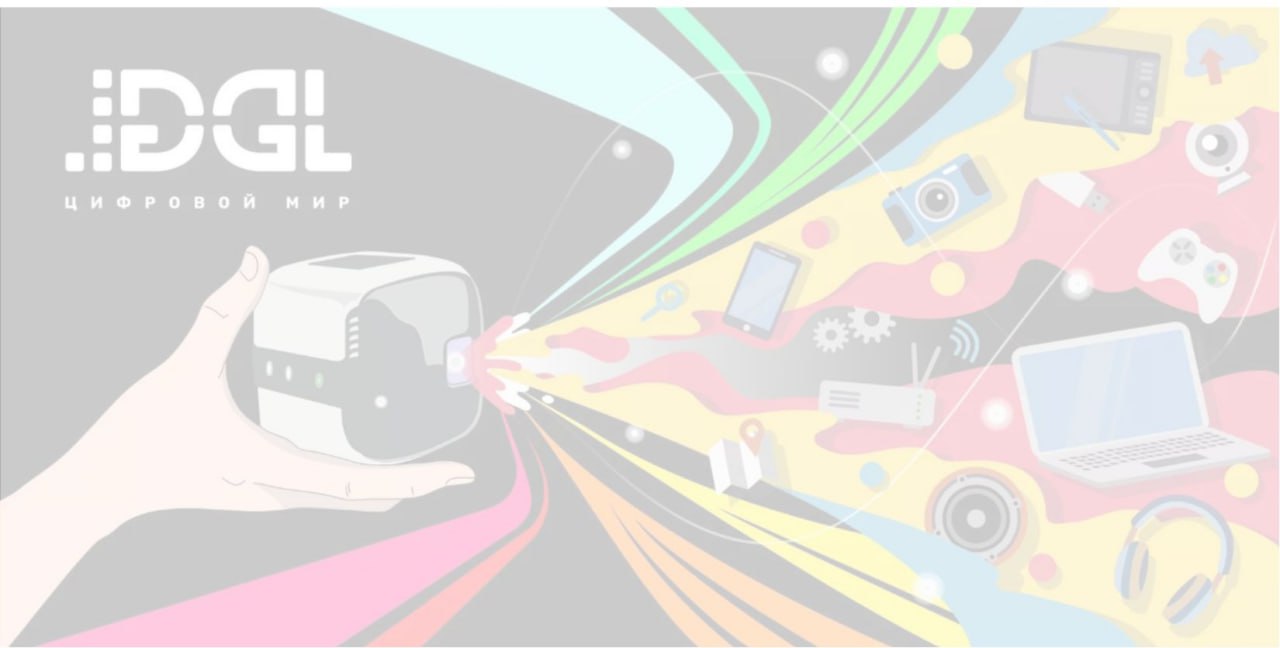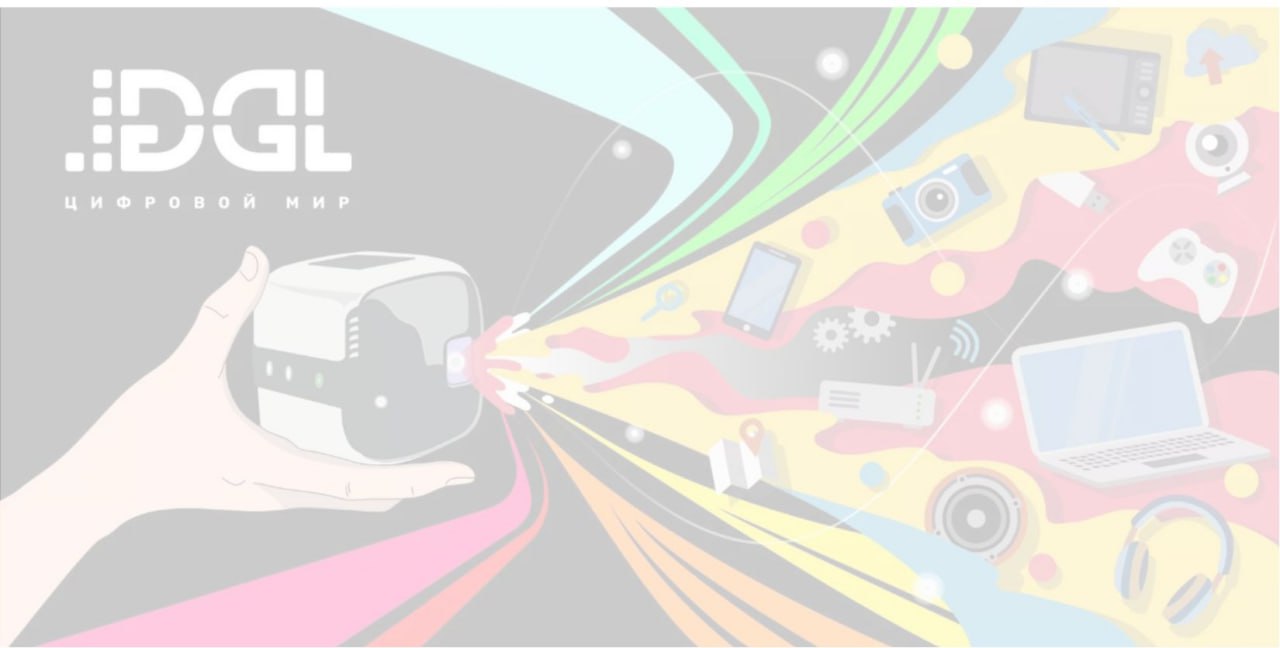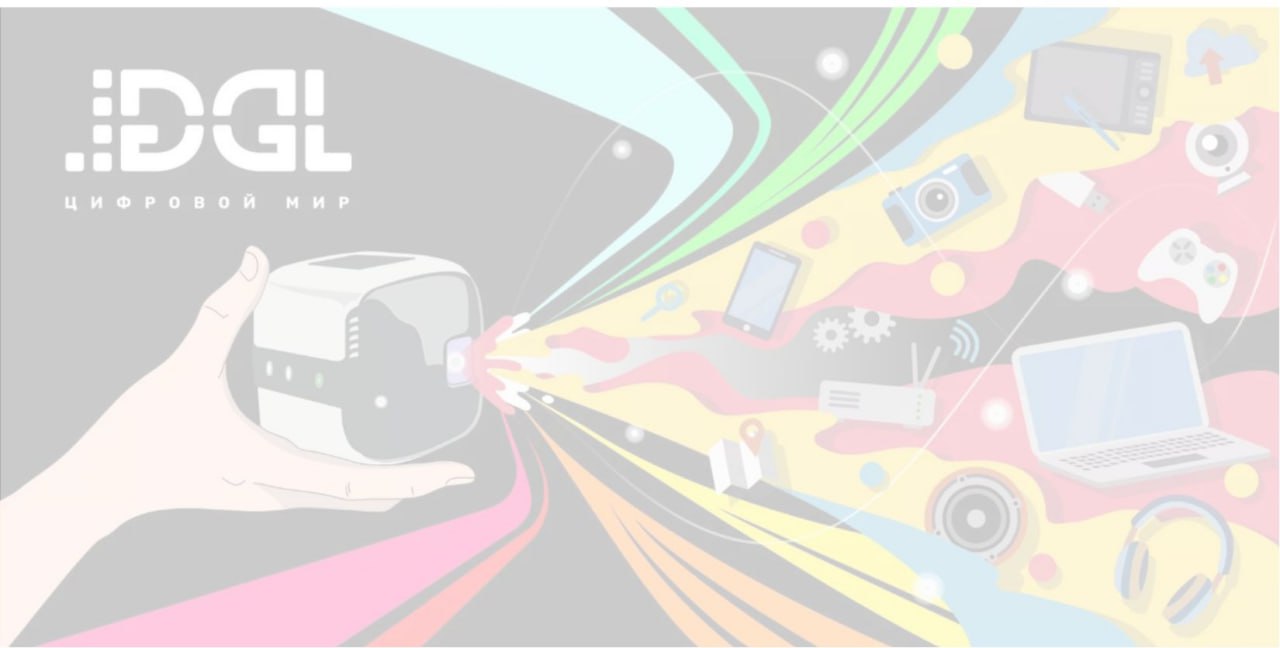Наверх
Наверх
Как избежать общих ошибок при сборке ПК
Собрать самостоятельно компьютер — это просто. А как избежать при этом возможных ошибок вы узнаете из нашего руководства.
Brad Chacos. How to avoid common PC building mistakes. PCWorld.

Перед покупкой
Не все компоненты ПК совместимы друг с другом. Например, процессорам Intel второго (Sandy Bridge) и третьего (Ivy Bridge) поколений нужны системная плата с разъемом LGA 1155, чипы четвертого поколения (Haswell) устанавливаются в сокет LGA 1150, а процессоры серии Extreme Edition, предназначенные для энтузиастов, требуют дорогостоящих плат с разъемом 2011.
На сайте PCPartPicker (pcpartpicker.com) представлены практически все компоненты ПК с указанием их совместимости.
На блоке питания экономить не стоит. Чтобы оценить его мощность, которая понадобится для выбранных вами компонентов, ознакомьтесь со статьей How to pick the best PC power supply (go.pcworld.com/pickpower) и калькулятором Thermaltake Power Supply Calculator (go.pcworld.com/psc). Если вы покупаете графическую плату, имеющую один или несколько шести- или восьмиконтактных разъемов питания, убедитесь в том, что у приобретаемого блока питания такие разъемы также имеются.
Проверьте наличие кабелей SATA, с помощью которых устройства хранения подключаются к системной плате. Если вы собираетесь установить кулер, продаваемый отдельно от процессора, купите качественную термопасту (лично я предпочитаю термопасту марки Antec или Arctic Silver).
И наконец, убедитесь в том, что размеры всех компьютерных компонентов позволяют разместить их в выбранном вами корпусе.
Перед сборкой
Достав все компоненты из коробок, в которых они поставляются, проверьте наличие прилагаемых винтов и кабелей. И всегда устанавливайте их в строгом соответствии с инструкцией.
Подготовка системной платы
Первым делом установите в задней части корпуса заглушку, через отверстия которой выходят наружу порты системной платы. Если не сделать этого сразу, то потом придется снимать уже прикрученную к корпусу плату.
Потом установите процессор. Убедитесь в том, что и процессор, и контакты разъема, в который он устанавливается, не имеют механических повреждений, и аккуратно вставьте процессор в сокет.
Если кулер вы покупали отдельно от процессора, установите сначала модули оперативной памяти. Громоздкий кулер может мешать установке памяти.
Перед установкой памяти прочтите инструкцию, прилагаемую к системной плате. Поддерживает ли плата двух-, трех- или четырехканальную конфигурацию памяти? Важно, чтобы модули памяти были установлены в соответствии с рекомендациями производителя системной платы. Это поможет избежать ошибок конфигурации и снижения общей производительности системы.
Для отвода тепла от процессора поверх него монтируется кулер. Верхнюю поверхность процессора и радиатор кулера должен разделять сплошной тонкий слой термопасты. Проследите за тем, чтобы в этом слое не было пузырьков воздуха. Некоторые кулеры поставляются с уже нанесенной на них термопастой, но, как правило, наносить ее вам придется самостоятельно.
Слишком большое или слишком маленькое количество термопасты может привести к возникновению проблем с охлаждением. Более подробные инструкции приведены в статье How to Install a CPU Cooler (go.pcworld.com/cpucooler). Если кулер приобретался отдельно, не забудьте снять с его радиатора защитную пластиковую крышку.
Сборка компонентов
Системная плата крепится к латунным ножкам, изолирующим (приподнимающим) ее проводящие компоненты от металлического корпуса. Плотно прикрутите ножки к корпусу, но не затягивайте слишком сильно, чтобы не повредить их. Если корпус имеет маленькие размеры, то установите блок питания до системной платы.
При установке графической платы не перепутайте разъем PCI Express. У многих системных плат есть несколько разъемов PCI-E X16, но некоторые из них поддерживают лишь возможности PCI-E X8. Чтобы достичь наивысшей производительности, установите графическую плату в разъем, расположенный ближе к процессору. Если имеется несколько видеоплат, уточните порядок их установки в инструкции, прилагаемой к системной плате. Дополнительную информацию можно найти в статье How to Upgrade Your Graphics Card (go.pcworld.com/gcupgrade).
При установке любого компонента обращайте внимание на кабели. По возможности выводите часть из них за пределы проекции системной платы и скрепляйте гибкими стяжками. Это поможет упростить процесс дальнейшей установки и улучшит общую вентиляцию системы.
Плотно вставляйте аппаратные компоненты и кабели в разъемы. Плохо подключенный коннектор может препятствовать загрузке компьютера или вызывать другие проблемы. Внутренние разъемы часто имеют положительные и отрицательные контакты, которые нужно правильно подключить.

|
| Чтобы не делать лишнюю работу, установите сначала заглушку, через которую выводятся порты системной платы |
|
|
| Громоздкие кулеры, продаваемые отдельно от процессоров, могут потребовать использования низкопрофильной памяти |

|
| Чтобы создать между процессором и радиатором тонкую прослойку, в которой не будет пузырьков воздуха, достаточно небольшой капельки термопасты |

|
| Белые проводники с коннекторами, подключаемые к передней панели, обычно имеют отрицательную полярность |